เสียงกล้องใน Snapchat อาจสร้างความรำคาญให้กับผู้ใช้หลายคน โดยเฉพาะอย่างยิ่งเมื่อถ่ายภาพในสภาพแวดล้อมที่เงียบสงบ การปิดเสียงกล้องใน Snapchat เป็นความจำเป็นทั่วไป ไม่ว่าจะเป็นเพื่อหลีกเลี่ยงการรบกวนผู้อื่นหรือเพื่อประสบการณ์การถ่ายภาพที่เงียบสงบยิ่งขึ้น

ข่าวดีก็คือคุณสามารถปิดเสียงกล้องใน Snapchat ได้ด้วยขั้นตอนง่ายๆ ไม่กี่ขั้นตอน และบทความนี้จะให้คำแนะนำที่ครอบคลุมเกี่ยวกับวิธีการดังกล่าว
วิธีปิดเสียงกล้อง Snapchat
Snapchat ไม่มีตัวเลือกในการปิดเสียงกล้องโดยตรง คุณจะต้องดำเนินการนี้แบบอ้อมๆ แต่วิธีนี้รวดเร็วและดียิ่งขึ้น สามารถใช้ได้กับแอปพลิเคชันอื่นๆ อีกมากมาย
วิธีปิดเสียงกล้องใน Snapchat ที่ตรงไปตรงมาและง่ายที่สุดคือการตั้งค่าอุปกรณ์เป็นโหมดปิดเสียง
นี่คือวิธีที่คุณสามารถตั้งค่า iPhone ของคุณในโหมดปิดเสียง:
- ค้นหาสวิตช์ Ring/Silent ที่ด้านซ้ายของ iPhone เหนือปุ่มปรับระดับเสียง

- เลื่อนสวิตช์เพื่อให้เส้นสีส้มปรากฏขึ้น

เมื่อมองเห็นเส้นสีส้ม แสดงว่า iPhone ของคุณอยู่ในโหมดปิดเสียงและจะไม่ส่งเสียงหรือสั่นใดๆ ซึ่งหมายความว่ากล้อง Snapchat จะไม่ส่งเสียงใดๆ ระหว่างการใช้งาน
หากคุณใช้สมาร์ทโฟน Android ให้ทำตามขั้นตอนเหล่านี้เพื่อตั้งค่าอุปกรณ์ของคุณเป็นโหมดปิดเสียง:
- ค้นหาปุ่มระดับเสียง ซึ่งมักจะอยู่ที่ด้านขวาของอุปกรณ์
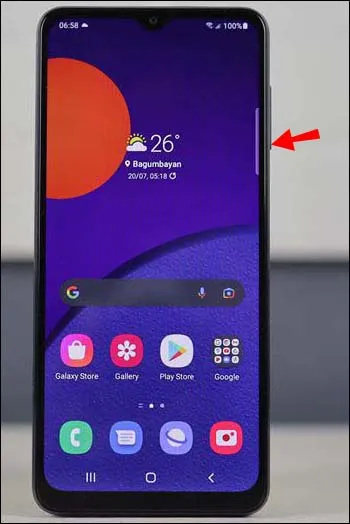
- กดปุ่มระดับเสียงลงจนกระทั่งระดับเสียงอยู่ที่การตั้งค่าต่ำสุด คุณควรเห็นสัญลักษณ์บนหน้าจอเพื่อระบุว่าอุปกรณ์ของคุณอยู่ในโหมดปิดเสียง
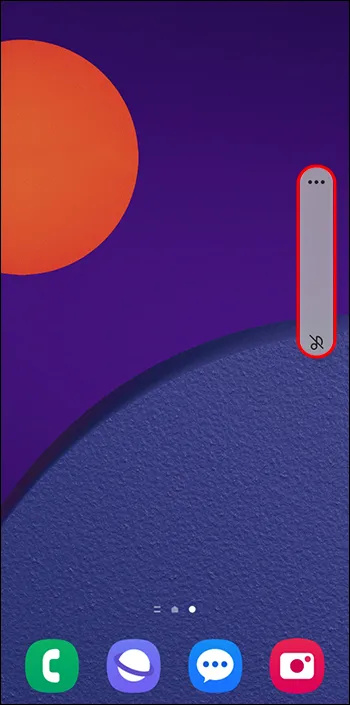
- อีกทางเลือกหนึ่งคือการปรับระดับเสียงเล็กน้อยแล้วแตะที่ไอคอนกระดิ่งบนหน้าจอเมื่อมันปรากฏขึ้น

เมื่อทำตามขั้นตอนเหล่านี้ คุณจะสามารถถ่ายภาพโดยไม่ต้องกังวลว่าจะรบกวนผู้อื่นหรือรำคาญเสียงกล้อง
พวกเขาอัปเดต Google Earth บ่อยแค่ไหน
ปิดเสียงชัตเตอร์กล้องของโทรศัพท์
ผู้ใช้สมาร์ทโฟนหลายคนพบว่าเสียงชัตเตอร์ของกล้องฟังดูน่ารำคาญ แต่ถ้าคุณไม่ต้องการปิดเสียงอุปกรณ์โดยสิ้นเชิง ก็มีทางเลือกอื่น เป็นไปได้ที่จะปิดเสียงชัตเตอร์ของกล้องในโทรศัพท์ส่วนใหญ่
นี่คือวิธีการทำบนอุปกรณ์ Android:
- เปิดแอปพลิเคชันกล้องเริ่มต้น
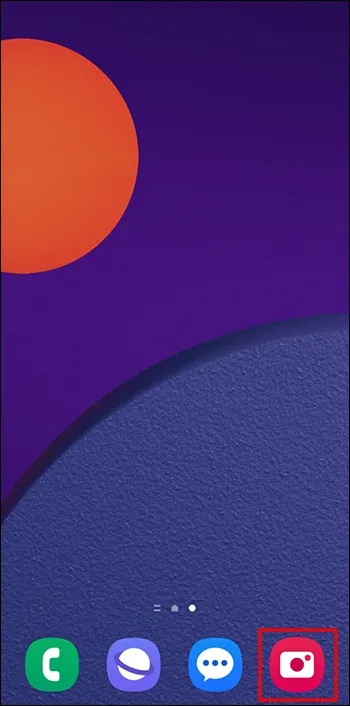
- คลิกที่ไอคอน 'การตั้งค่า' ซึ่งปกติจะอยู่ที่มุมซ้ายบน
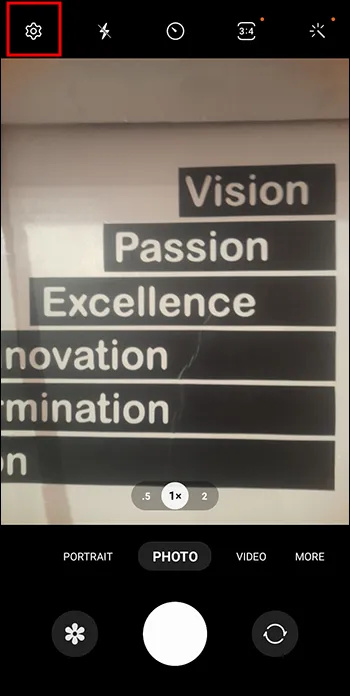
- เลื่อนลงมาจนกว่าคุณจะพบตัวเลือก 'เสียงชัตเตอร์' และปิดแถบเลื่อน
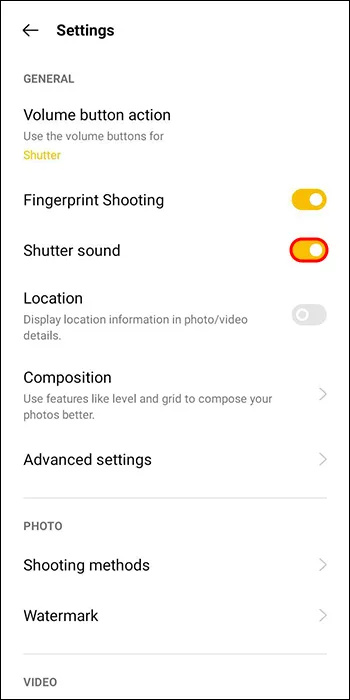
หากคุณเป็นผู้ใช้ iPhone ขั้นตอนจะแตกต่างออกไปเล็กน้อย:
- เปิดแอปพลิเคชันกล้องเริ่มต้น
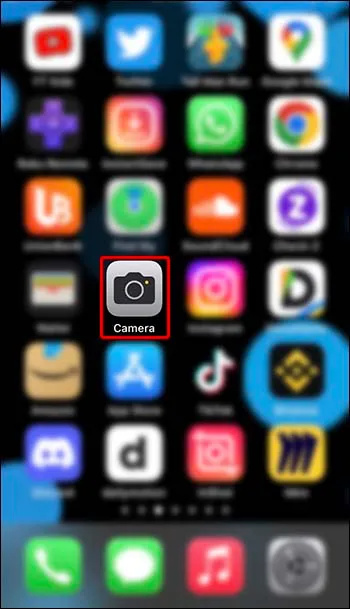
- เข้าถึงศูนย์ควบคุมโดยปัดลงจากด้านบนของหน้าจอ
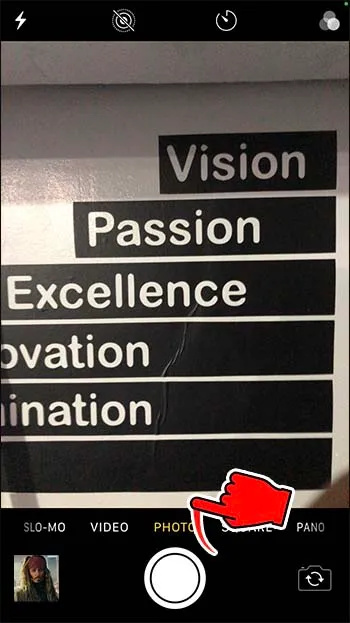
- ปรับระดับเสียงโดยเลื่อนตัวเลื่อนระดับเสียงลงจนสุด
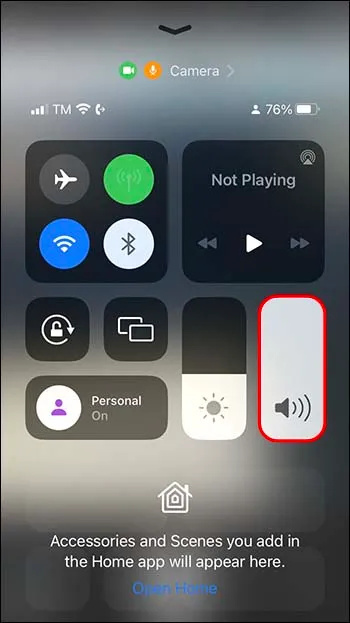
- เมื่อคุณปิดระดับเสียงแล้ว ให้กลับไปที่กล้องโดยปิดศูนย์ควบคุม
โปรดทราบว่าโทรศัพท์บางรุ่นจะปิดใช้งานตัวเลือกนี้เนื่องจากข้อกำหนดในการให้บริการหรือกฎหมายเฉพาะประเทศ ในกรณีดังกล่าว จะไม่สามารถปิดเสียงได้ และโทรศัพท์จะส่งเสียงทุกครั้งที่ถ่ายภาพ
คำถามที่พบบ่อย
เป็นไปได้ไหมที่จะปิดเสียงกล้องใน Snapchat?
แม้จะไม่มีตัวเลือกโดยตรงในการปิดเสียงกล้องใน Snapchat แต่ก็ยังสามารถทำได้โดยใช้ 'โหมดเงียบ' หรือปิดเสียงชัตเตอร์โดยตรง
ทำไม Snapchat ถึงมีเสียงกล้อง?
Snapchat มีเสียงกล้องเป็นคุณลักษณะความเป็นส่วนตัวเพื่อแจ้งเตือนผู้อื่นที่อยู่รอบตัวคุณว่ากำลังถ่ายภาพหรือวิดีโอ
การปิดเสียงโทรศัพท์ของคุณส่งผลต่อเสียงในวิดีโอที่บันทึกไว้ใน Snapchat หรือไม่
ไม่มันไม่ได้ ตัวเลือกปิดเสียงหรือ “ห้ามรบกวน” ไม่มีผลกระทบต่อเสียงในวิดีโอ Snapchat ของคุณ
วิธีเปิดเสียงกล้องอีกครั้ง
หากคุณทำตามคำแนะนำด้านบนแล้ว คุณจะสามารถใช้งานได้อีกครั้งและยกเลิกการเปลี่ยนแปลงใดๆ ที่คุณได้ทำไว้ สำหรับ Android คุณสามารถเปิดเสียงชัตเตอร์ของกล้องผ่านการตั้งค่าแอพ สำหรับ iOS เปิดเสียงโทรศัพท์
สแนปในความเงียบ
คุณพร้อมที่จะปิดเสียงกล้อง Snapchat ของคุณแล้วหรือยัง? ไม่ว่าคุณจะพยายามหลีกเลี่ยงการรบกวนผู้อื่นหรือเพียงแค่ต้องการประสบการณ์การถ่ายรูปที่ผ่อนคลายมากขึ้น การปิดเสียงกล้องใน Snapchat ก็เป็นเรื่องง่าย คุณจะไม่ขัดจังหวะคนอื่นเมื่อพวกเขาพยายามใช้เวลาอย่างเงียบๆ
คุณเบื่อที่จะถูกรบกวนด้วยเสียงกล้อง Snapchat ที่ดังหรือไม่? มันส่งผลต่อประสบการณ์การถ่ายภาพของคุณอย่างไร? แจ้งให้เราทราบในส่วนความคิดเห็นด้านล่าง
วิธีอัปเกรด Android เป็นอมยิ้ม









